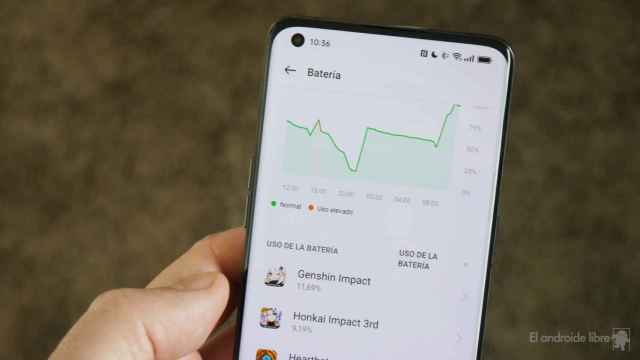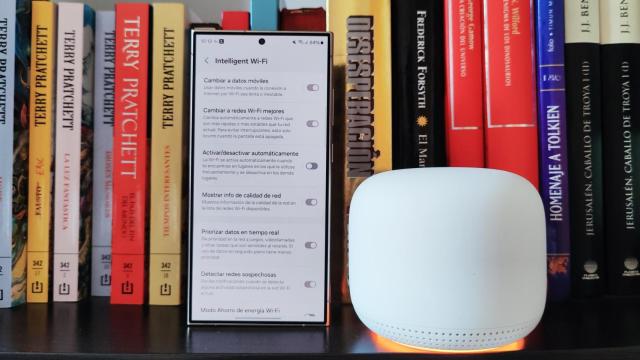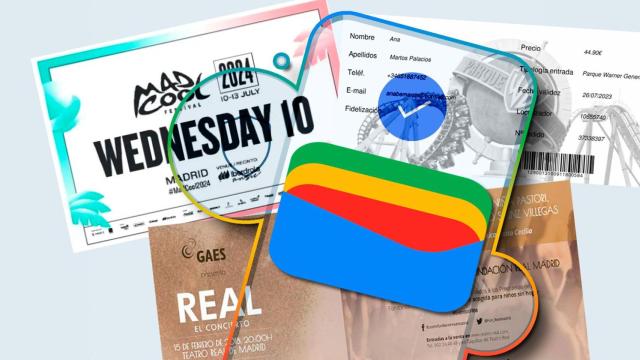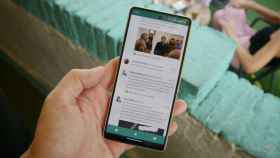Aplicaciones en un Samsung Galaxy S22 Ultra El Androide Libre
Cómo evitar que Android cierre apps por error en un móvil Samsung
Para evitar tener problemas con las aplicaciones en segundo plano existe una función muy sencilla de usar en los smartphones de Samsung.
25 noviembre, 2023 19:02Los sistemas operativos modelos son capaces de ejecutar múltiples aplicaciones de forma simultánea, como se puede comprobar en los ordenadores. Estas máquinas pueden mostrar y ejecutar varios programas usando para ello la memoria RAM. En los móviles esto también sucede, y es posible abrir dos o más aplicaciones a la vez, en función de qué smartphone se tenga.
El problema es que, al contrario de lo que pasa en otros sistemas como MacOS o Windows, en Android la gestión de la RAM puede hacer que se cierren aplicaciones en segundo plano, es decir, apps que están abiertas pero que no se están usando en ese momento. Si es móvil detecta que es necesaria más RAM, las cerrará sin más.
Esto es un problema cuando se necesita que una aplicación esté siempre abierta, como las que usan las pulseras o relojes inteligentes, que hacen que las notificaciones lleguen bien al accesorio, que se pueda hablar con la conexión bluetooth, etc. Por eso es necesario bloquear las aplicaciones en la sección de multitarea.
Cómo bloquear apps
Para llevar a cabo esta tarea hay que abrir la aplicación que no se quiera cerrar nunca. Luego hay que abrir la multitarea, sea con un gesto de deslizamiento prolongado hacia arriba o sea mediante la pulsación en el botón del cuadrado en la parte inferior de la pantalla, según el método que esté activo en el móvil.
Cuando se muestran las ventanas de todas las aplicaciones que hay abiertas hay que pulsar en el icono de la que se quiere bloquear. En el menú que aparece hay que pulsar en la opción Mantener Abierta. En ese momento aparecerá el icono de un candado en rojo en la esquina inferior derecha de la ventana de la app elegida.
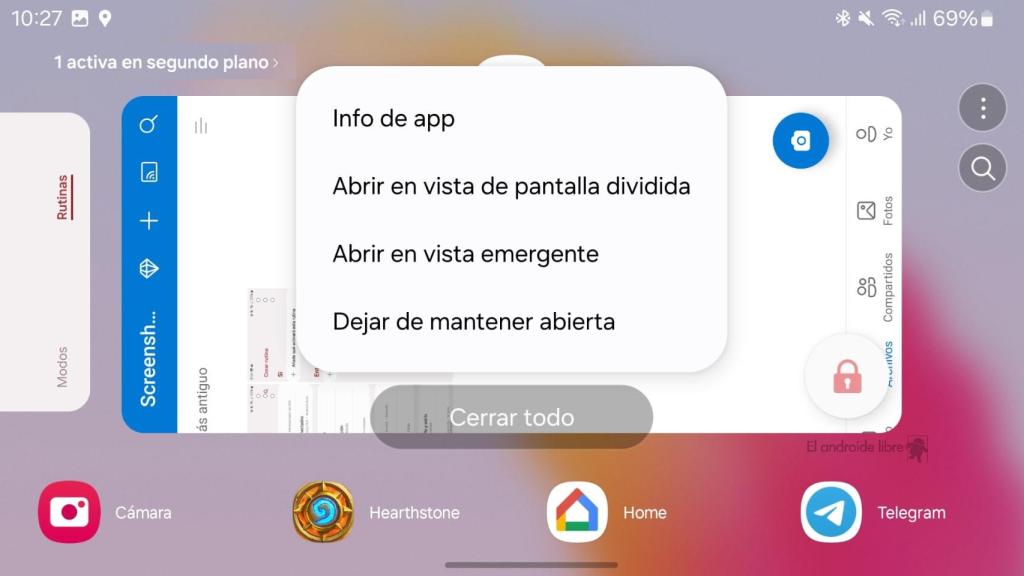
Ventana de multitarea en un Samsung
De esta manera, ya no se cerrará ni por error cuando se deslice el dedo hacia arriba en la app ni cuando se pulsa en el botón de Cerrar Todas que tiene la multitarea y que sirve para liberar la memoria del dispositivo. En el caso de que se quiera desbloquear hay que seguir los mismos pasos pero elegir la opción Dejar de mantener abierta.
Esto es posible hacerlo en otros móviles que no sean de Samsung, pero el funcionamiento suele ser diferente. En los Xiaomi hay que deslizar hacia un lado y seleccionar una de las opciones que aparece en un menú con forma de medialuna. En los Pixel hay que deslizar hacia abajo, para bloquear. Cada marca tiene su manera, peor es posible hacerlo en todas.